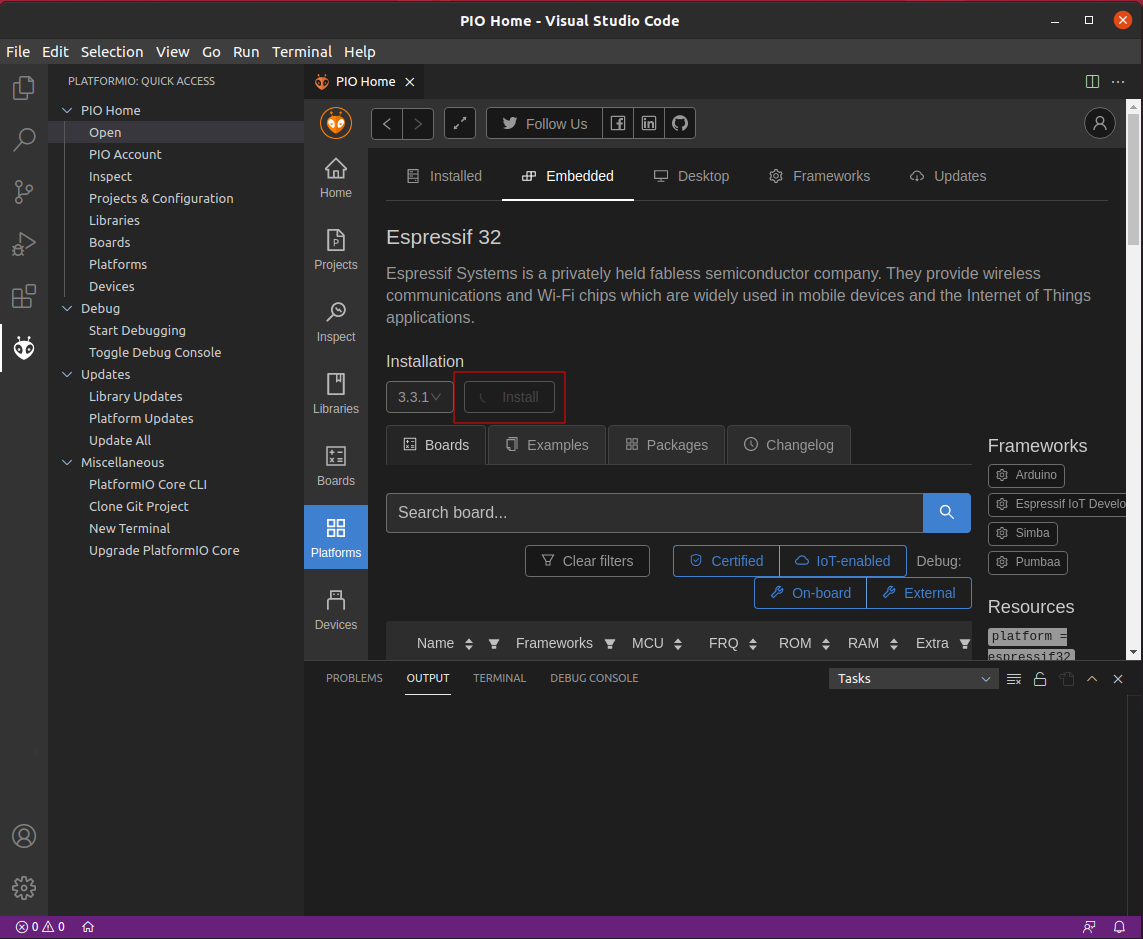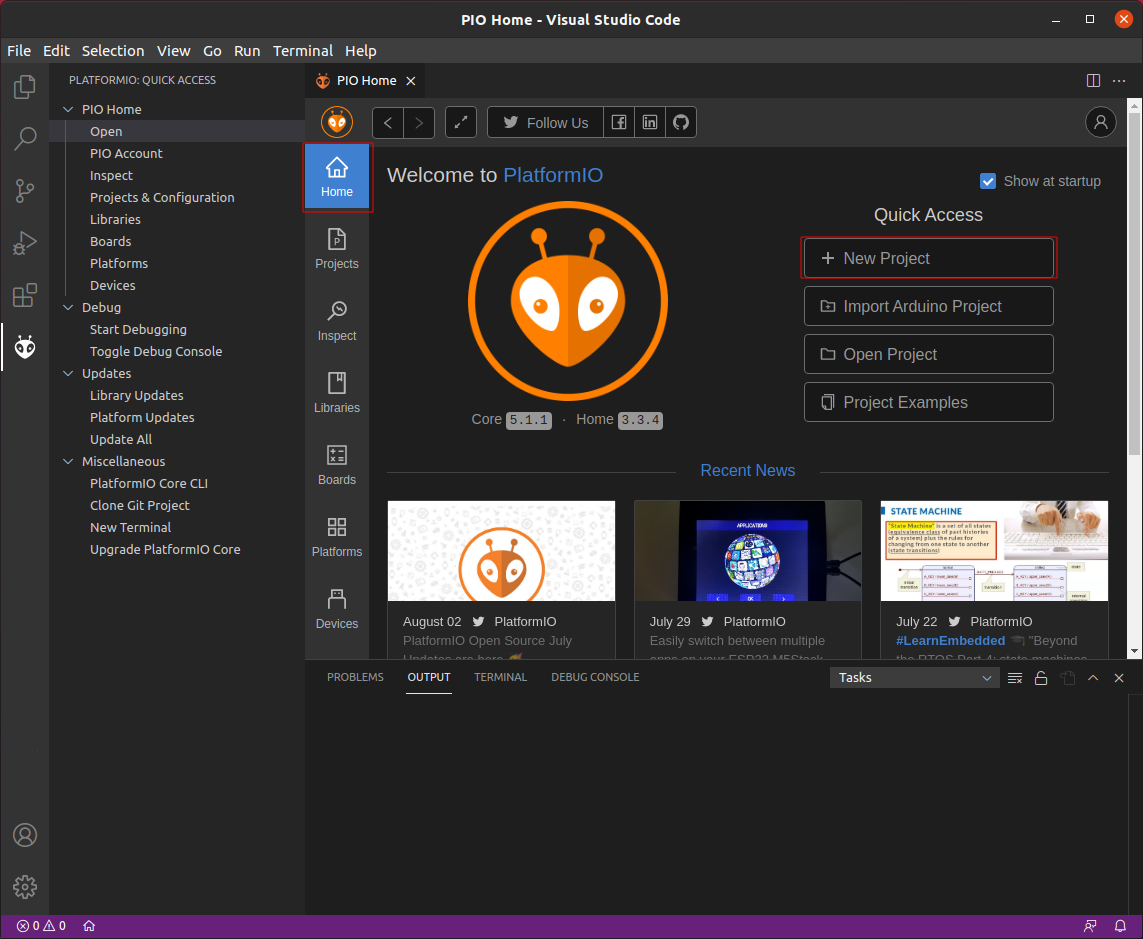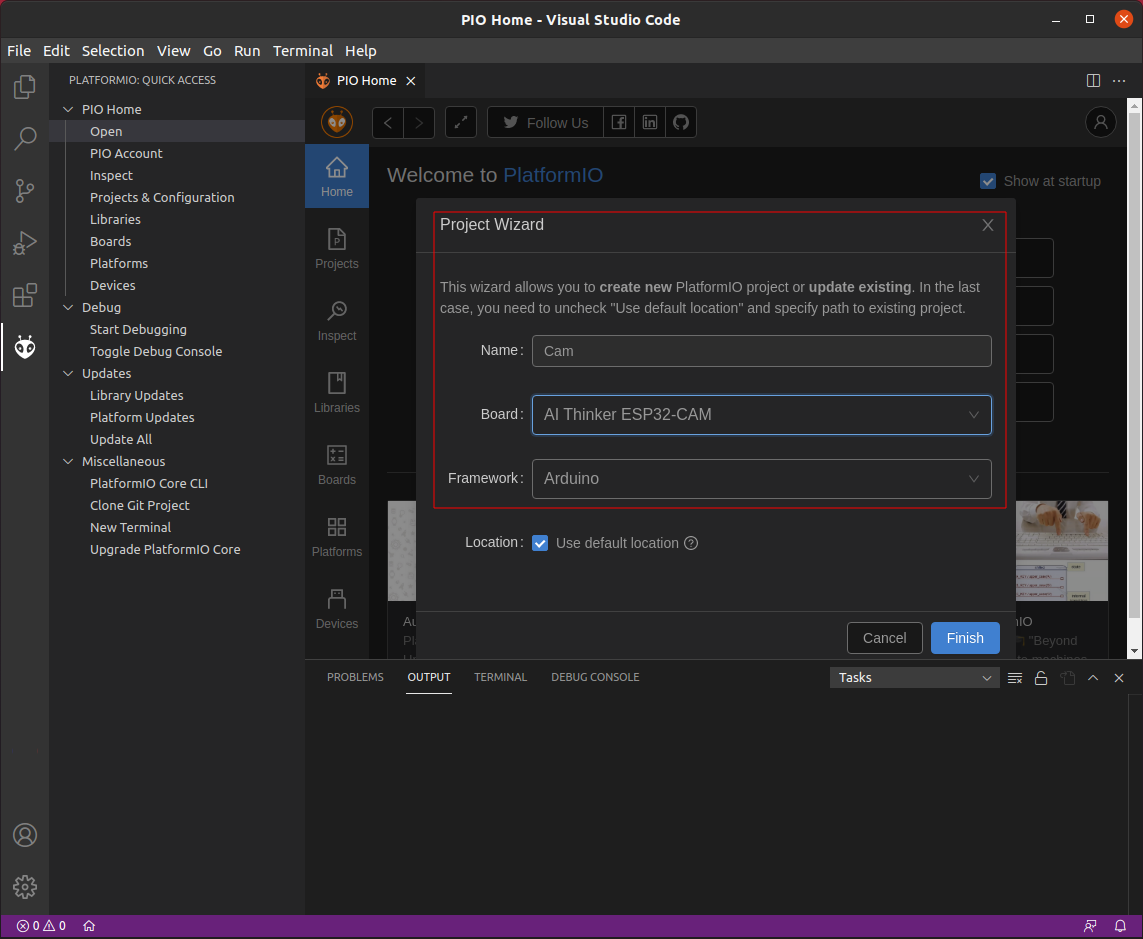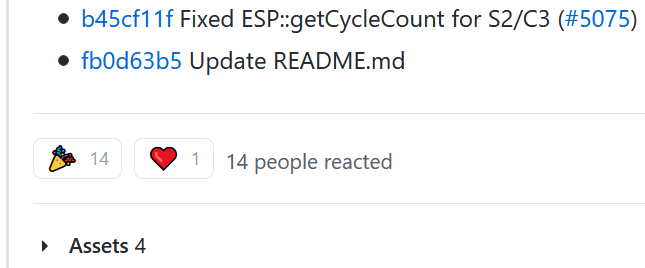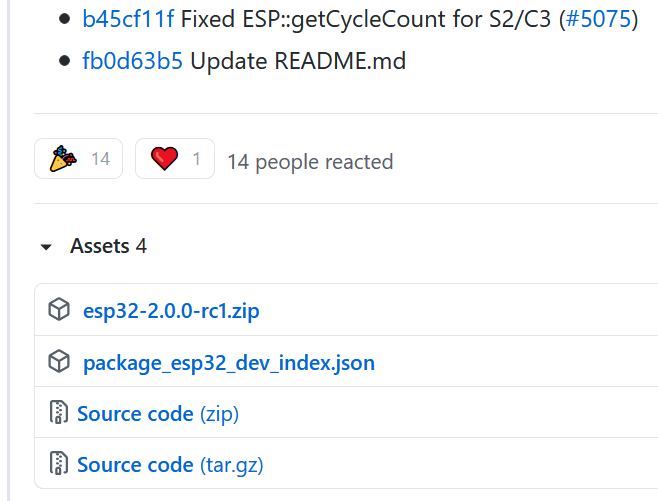Obsidian sync를 사용하지 않아도 아이폰에서는 obsidian 연동이 매우 쉽다고 합니다.
이 글에서는 우분투, 안드로이드폰에서 사용하기 위해서 Google drive와 연동하는 방법에 대한 내용을 정리합니다.
1. 우분투 + Google drive (참고 1)
rclone이라는 프로그램을 먼저 살펴봤습니다.(참고 2)
그냥 따라하기만 해도 뭔가 복잡하고 어려웠습니다.
그래서 다른 방법은 없는지 살펴보다가 google-drive-ocamlfuse 프로그램을 사용하는 방법을 확인했습니다. (참고1, 참고3)
(1-1) 아래와 같이 프로그램만 설치하고
$ sudo add-apt-repository ppa:alessandro-strada/ppa
$ sudo apt update
$ sudo apt install google-drive-ocamlfuse(1-2) Google drive와 연동할 폴더를 생성하고,
$ mkdir gdrive(1-3) Google drive와 연동하면 됩니다.
$ google-drive-ocamlfuse ~/gdrive이 경우, Google drive의 전체 내용을 gdrive 폴더에서 확인할 수 있습니다.
구글 계정과의 연동은 참고 링크를 확인해 주십시오.
2. 우분투 + Google drive (특정 폴더)
만약 특정 폴더만 mount하고 싶은 경우에는 다음과 같이 합니다.
(2-1) config 파일을 확인합니다.
$ cd ~/.gdfuse/default
$ rm -r cache
$ gedit config(2-2) config 파일에서 root_folder 부분을 찾습니다.
root_folder=(2-3) 이 부분에 mount를 하고자 하는 특정 폴더의 이름을 적어 주면 된다고 합니다. (참고 3)
그런데, 저는 folder id를 입력해 줘야 동작했습니다.
참고 4를 살펴보면 아래와 같은 내용이 있습니다.
Root folder ID
...
So if the folder you want rclone to use has a URL which looks like https://drive.google.com/drive/folders/1XyfxxxxxxxxxxxxxxxxxxxxxxxxxKHCh in the browser, then you use 1XyfxxxxxxxxxxxxxxxxxxxxxxxxxKHCh as the root_folder_id in the config.
즉, 웹브라우저에서 Google drive에 접속한 후 mount하고자 하는 특정 폴더로 이동합니다.
이때 주소창에 보이는 주소에서 folders 이후의 주소를 복사해서 config 파일의 root_folder 뒤에 붙여 넣으면 됩니다.
3. 기타
처음에 mount한 경우에 우분투에서 폴더를 생성하거나 파일을 생성하는 경우에 "Input/output error" 문제가 있었고, read only로 mount되는 것을 debug message에서 확인할 수 있었습니다.
웹브라우저로 Google drive에 가서 text 파일을 만들고, 우분투에서 내용을 추가할 수 있었습니다.
이후 동작에 특별한 문제는 없었습니다.
이유는 모르지만 read only로 mount되는 경우가 있어 보입니다. (참고 5)
동작 이후 unmount는 아래 명령어를 사용했습니다.
$ fusermount -u ~/gdrive.bashrc에 다음과 같은 alias를 만들어서 사용하고 있습니다.
alias gmount='google-drive-ocamlfuse ~/gdrive/'
alias gunmount='fusermount -u ~/gdrive'
- End -
참고 1. https://bigbigpark.tistory.com/43
참고 2. https://www.woobi.net/board2/4781
참고 3. https://jdselectron.tistory.com/164
참고 4. https://rclone.org/drive/
참고 5. https://astrada.github.io/google-drive-ocamlfuse/
'프로그래밍 > Tips & sites' 카테고리의 다른 글
| [Sites] CRC (0) | 2020.09.12 |
|---|---|
| [Tips] 파워포인트 매크로 (0) | 2019.12.28 |
| [Tips] VIM (0) | 2019.12.17 |
| [Tips] Notepad++ (0) | 2019.12.15 |